リリース12.1
B66925-01
目次
前へ
次へ
| Oracle Manufacturing Operations Centerユーザーズ・ガイド リリース12.1 B66925-01 | 目次 | 前へ | 次へ |
Manufacturing Operations Centerアプリケーションを設定し、そのマスター・データを管理するには、MOC管理者ロールを使用します。 また、メーター読取および持続可能性の計算にも使用します。 このロールにおけるタスクの概要について次に説明します。
コンテキスト化設定: 設備のコンテキスト化方法の設定に使用します。
タグ設定: 設備およびMOCエンティティへのタグの関連付け、およびコンテキスト化の設定によるビジネス・コンテキストを追加するためのルールの定義に使用します。
持続可能性的側面設定: 持続可能性状況とそれに対応する使用カテゴリおよび排出コードの設定に使用します。
サイト設定: サイトの設定に使用します。
サイト持続可能性設定: サイトと持続可能性状況の関連付けの設定、および持続可能性状況のソースと排出係数の定義に使用します。
設備設定: 設備の設定に使用します。
タグ設備マッピング設定: タグと設備の関連付けに使用します。
生産資源設定: 生産資源の設定に使用します。
ユーザー定義エンティティ設定: ユーザー定義エンティティの設定に使用します。
シフト設定: シフト・テンプレートの作成、およびサイトとそのエンティティのシフトの生成に使用します。
階層設定: 階層の設定および構築に使用します。
メーター設定: メーターの設定に使用します。
メーター・エンティティ関連: メーターとエンティティの関連付けに使用します。
参照設定: 参照値の設定に使用します。
拡張可能属性設定: 属性グループと属性の作成、分類への関連付け、およびページの作成に使用します。
要求の実行: メーター読取値および持続可能性状況の消費を計算する「MTH: MOCエンティティ持続可能性的側面の処理および移入」プログラムの実行に使用します。
イベント
持続可能性、サイトの持続可能性、設備、生産資源、ユーザー定義エンティティ、シフト、階層、メーター、参照の設定の詳細は、Oracle Manufacturing Operations Implementation Guideを参照してください。
関連情報
「MTH: MOCエンティティ持続可能性的側面の処理および移入」の実行
タグとは、PLCまたはプログラム間隔でデータを提供する他のデバイス・コネクタに設定されたメタデータです。 MOCでは、オペレーションの詳細およびビジネス・コンテキストを取得するために特定のタグが必要となります。 タグには2つのタイプがあります。 ビジネス・コンテキスト・タグは、作業指示、オペレーション、製品、および設備の詳細を提供します。 データ・タグは、出力、廃棄、再処理、数量、および完了数量の値を提供します。
タグ・メタデータは、Oracle Warehouse Builderのマッピングを使用してカンマ区切り値(csv)テンプレートからデータをロードすることによってMOCにインポートされます。 『Oracle Manufacturing Operations Center Implementation Guide』のタグ設定の項を参照してください。
タグ・データの情報を定義するには
「タグ設定」ページに移動します。 すでにcsvテンプレートを使用してタグ・メタデータをインポートしてある場合は、それがこのページに表示されます。
新しいタグ・データ・ソースを追加するには、「ソースの追加」をクリックします。
新しいタグ・データ・ソースの名前を「タグ・データ・ソース」フィールドに入力します。
タグのタイプを選択します。 オプションは、「工程」と「持続可能性」です。

タグのシステムを選択します。 MOCアプリケーションの設定中に設定したソース・システムのリストが、このフィールドの値のリストに表示されます。 詳細は、Oracle Manufacturing Operations Systems Implementation Guideのソース・システムの設定に関する章を参照してください。
作業を保存します。
タグ・データ・ソースにタグを追加するには
タグを追加するタグ・データ・ソースを選択します。
「追加」をクリックします。
タグに関する次の情報を入力します。
「タグ・コード」はタグのコードです。
「タグ」はタグの名前です。
「摘要」はタグの簡単な説明です。
タグの「データ型」を選択します。 オプションは、「英数字」と「数値」です。 「数値」がデフォルトで表示されます。
タグの「読取値タイプ」を選択します。 オプションは、「累積」と「増分」です。 「累積」がデフォルトで表示されます。
タグの読取値を記録する「順序」を選択します。 オプションは、「昇順」と「降順」です。 このフィールドは、「読取値タイプ」として「累積」を選択した場合にのみ有効になります。 「読取値タイプ」として「累積」を選択した場合、「昇順」がデフォルトで表示されます。

「リセット値」を入力します。 「リセット値」は、タグ読取りの記録をリセットする必要がある値です。 このフィールドは、「読取値タイプ」として「累積」を選択した場合にのみ有効になります。
「初期値」を入力します。 「初期値」は、タグ・メーター読取値から受信すると予想される開始値です。 このフィールドは、「読取値タイプ」として「累積」を選択した場合にのみ有効になります。 デフォルト値はゼロです。
「読取間隔(分)」に、タグ読取りを記録する必要がある時間間隔を入力します。 読取間隔を入力できるのは、持続可能性タイプのタグ・データ・ソースのタグに対してのみです。
「ステータス」はデフォルトで「有効」と表示されます。 タグを無効にするには、「無効化」をクリックします。
「保存」をクリックします。
注意: タグをある設備レコードに関連付けることができるのは1回のみですが、複数の設備に関連付けることができます。
タグを更新するには
タグを選択します。
「更新」をクリックします。 次のフィールドを編集します。
タグ
摘要
読取値タイプ
順序。 このフィールドは、「累積」読取値タイプのタグに対してのみ指定できます。
リセット値。 このフィールドは、「累積」読取値タイプのタグに対してのみ指定できます。
初期値。 このフィールドは、「累積」読取値タイプのタグに対してのみ指定できます。
読取間隔。 このフィールドは、「持続可能性」タイプのタグ・データ・ソースの「増分」読取値タイプのタグに対してのみ指定できます。
「保存」をクリックします。
Oracle Manufacturing Operations Centerの「タグ・マッピング」ページではタグを設備にマップできます。 設備の出力ごとに異なるタグをマップします。
タグを設備にマップするには
「タグ・マッピング」ページに移動します。
「サイト名」を選択します。 MOCアプリケーションで定義されているすべてのサイトが、値リスト(LOV)に表示されます。
タグをマップする設備の「設備名」を選択します。
「進む」をクリックします。 選択した設備にタグがすでにマップされている場合は、そのタグが表示されます。
「追加」をクリックしてタグをマップします。
設備にマップする「タグ・コード」を入力します。 タグ・マスターのすべてのタグがLOVに表示されます。 これは必須のフィールドです。

必要に応じて、タグの「データ要素」を入力します。
必要に応じて、「属性グループ」の名前と「属性」の名前を入力します。 MOCアプリケーションの設定の一部として拡張可能属性ページで定義する属性グループと属性のリストから選択できます。 詳細は、Oracle Manufacturing Operations Implementation Guideの拡張属性の設定に関する章を参照してください。
「発行」をクリックします。
注意: タグを関連付けることができるのは、エンティティか、または属性グループに属している属性です。 MOCでは、エンティティと属性の両方に関連付けることはできません。
「MTH: MOCエンティティ持続可能性的側面の処理および移入」を実行して、エンティティの炭酸ガス排出量および電力使用原価を計算します。 コンカレント・プログラムを実行すると、メーター読取値から取得されたデータが処理されて、消費される持続可能性状況、消費の原価、および消費による炭酸ガス排出量が計算されます。
「MTH: MOCエンティティ持続可能性的側面の処理および移入」を実行するには
「パラメータ」ウィンドウに移動します。
次のどちらかの「処理モード」を入力します。
初期モードで処理を実行する場合はINIT。
増分モードで処理を実行する場合はINCR。
「メーター計算開始日」を入力します。
「発行」をクリックします。
「要求ID」の番号を記録しておきます。
メニューから「表示」を選択し、「要求」を選択して、コンカレント・プログラム・マネージャでの要求のステータスを表示します。
要求IDが「正常」ステータスで完了したら、「詳細の表示」をクリックして実行の詳細を表示します。
コンテキスト化とは、製造現場のトランザクションから収集されたきめの細かいタグ・データを取得し、分析するために意味のあるビジネス・データに変換する機能のことです。 コンテキスト化ルール・エンジンを使用することで、製造現場の様々なレベルのユーザーは、ビジネス・コンテキストをデータ・タグに追加できます。 次の2種類のタグを使用します。
ビジネス・コンテキスト・タグ – 作業指示、オペレーション、製品、および設備の詳細を提供します。
データ・タグ – 出力数量、廃棄数量、再処理数量、拒否数量、完了数量、設備ステータス、属性タグの値を提供します。
設備コンテキスト化ページを使用して、設備にコンテキスト化方法を関連付け、その設備に関連するビジネスの必須コンテキストまたはオプション・コンテキストを定義します。 ビジネス・コンテキストを追加するには、次の3つの方法を使用します。
タグ・ベースのコンテキスト化
作業指示、オペレーション、品目などのビジネス・コンテキストは、PLCにおいて製造現場からその設備に対して構成されているタグから導出されます。 MOCは、そのタイプのコンテキスト化に対する同じグループ識別子を使用して、ビジネス・コンテキスト・タグおよびデータ・タグを受け取ります。
計画ベースのコンテキスト化
ビジネス・コンテキストは、設備の生産計画から導出されます。 このコンテキスト化方法を選択した場合、MOCは設備からのデータ・タグを使用して次のもののビジネス・コンテキストを選択します。
設備生産計画からの作業指示およびオペレーション
生成された生産設備からの製品
設備の関連付けを行うタグ設定に基づく設備
読取時間に基づくシフト
手動コンテキスト化
コンテキストは、手動で入力されたデータによって決定され、Manufacturing Operations Centerハブからは導出されません。 タグ・データ・ワークベンチの「ユーザー・ロール」の「手動コンテキスト化」ページで、「設備要約」表に要約されていないすべての有効なタグに対するコンテキストを手動で入力および編集できます。
コンテキスト化する設備を選択するには
「設備コンテキスト化設定」ページに移動します。
「工場」フィールドで値を選択します。
「設備」フィールドで特定のレコードを選択した後、「進む」を選択します。 フィールドを選択しないままで「進む」を選択し、工場のすべての設備レコードを表示することもできます。
結果の表に、その工場レコードに関連付けられているすべての設備が表示されます。

設備のコンテキスト化の値を編集するには、設備のレコードを選択し、「コンテキスト化方法」を選択します。 選択肢は次のとおりです。
タグ・ベース — コンテキストは、設備のタグ読取りによって決定されます。
計画ベース — コンテキストは、「設備生産計画」表の計画データによって決定されます。
手動 — コンテキストは、手動で入力されたデータによって決定されます。
「作業指示」フィールドでは、選択した設備に対してビジネス・コンテキストが必須かオプションかを指定します。
作業指示コンテキストは、タグまたは設備の生産計画から決定されます。
「作業指示セグメント」フィールドでは、選択した設備に対してビジネス・コンテキストが必須かオプションかを指定します。
「品目」フィールドでは、選択した設備に対してビジネス・コンテキストが必須かオプションかを指定します。
作業を保存します。
同じコンテキスト化ルールを使用して複数のレコードを変更するには
類似のコンテキスト化ルールを作成する設備レコードを選択します。
「コンテキストをバッチで入力」を選択して、「バッチ設備コンテキスト化更新」ページを表示します。
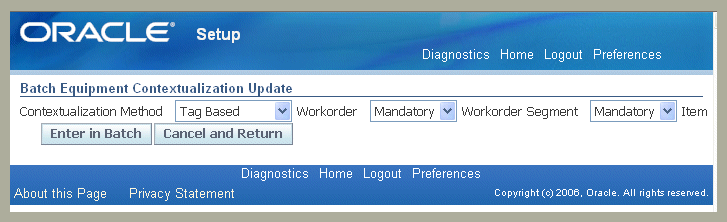
次のフィールドでバッチ更新の適切な値を選択します。
コンテキスト化方法
作業指示
作業指示セグメント
品目
「バッチで入力」を選択して、「設備コンテキスト化設定」ページに戻ります。
作業を保存し、選択したレコードに対するバッチ更新を作成します。
関連情報
タグを使用して、停止時間のステータスおよび廃棄の数量の理由を表示できます。 Manufacturing Operations Center(MOC)工場のすべての理由コードと理由の意味のリストは、FND_LOOKUPSを使用してインスタンス・レベルを、設備理由設定ユーザー・インタフェースを使用して設備レベルで、MOCで用いられる理由コードとその意味を定義することができます。 理由タグのタグ・マッピング設定では、タグをデータ要素にマッピングします(「設備停止時間理由」および「廃棄理由」)。
理由コードは「FND参照」を使用して設定できます。 Manufacturing Operations Centerによってシードされる参照タイプは次のとおりです。
MTH_SCRAP_REASON(廃棄理由を設定する場合)
MTH_EQUIP_DOWNTIME_REASON(停止時間理由を設定する場合)
開発マネージャの職責から「Application Object Library参照」ウィンドウで理由コードを追加します。 MOC管理者の職責から「参照」メニューを使用して理由コードを設定することもできます。
理由コードを追加するには
「Application Object Library参照」ウィンドウに移動します。
「タイプ」フィールドで、MTH_SCRAP_REASON、MTH_EQUIP_DOWNTIME_REASON、またはMTH_EQUIP_IDLE_REASONを入力して問い合せます。 これらのタイプに関連付けられているすべての理由コードがウィンドウに表示されます。
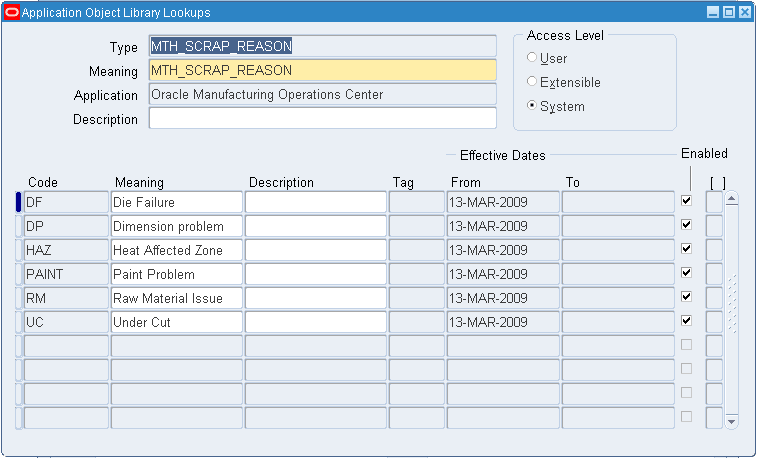
新しいコードを追加するには、新しい(空の)行をクリックします。
「コード」を入力します。
コードの「内容」を入力します。
オプションの「説明」を入力します。
有効日の範囲を入力します。 「自」の日付のデフォルトは当日の日付です。
「使用可」インディケータのデフォルト値は使用可です。
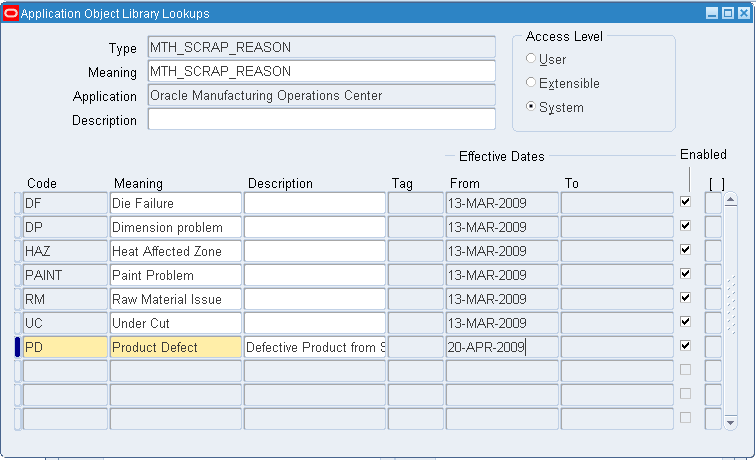
作業を保存します。
関連情報
イベントを追加する前に設備理由コードを追加する必要があります。 理由コードでは、設備の停止イベントのタイプとそれに関連する理由を定義します。
設備は計画的な予防保守作業のために停止して利用できなくなることがあります。 MOCは、計画的な停止時間を考慮して、各設備の設備シフトを更新します。
MOCは、設備が計画停止以外でのダウン、または設備がアイドル状態になると、予測稼働時間を取得します。 このアプリケーションは生産に対する設備の可用性を識別するのに役立ちます。
設備の理由コードを設定するには
「設備理由コード設定」ページに移動します。 「設備理由コード設定」ページを使用して、設備停止時間理由コードを設定します。 次の理由を設備に対して定義できます。
停止時間理由および予想稼働時間
アイドル時間理由および予想稼働時間
廃棄理由
値リスト(LOV)から「設備階層」を選択します。
LOVから「レベル名」を選択します。
「レベル・インスタンス」を選択します。
必要に応じて、LOVから「設備重要度」の値を選択できます。
「進む」をクリックして検索を実行します。 検索基準に基づいて、設備階層内にある選択したレベルのレベル・インスタンスと設備がページに表示されます。
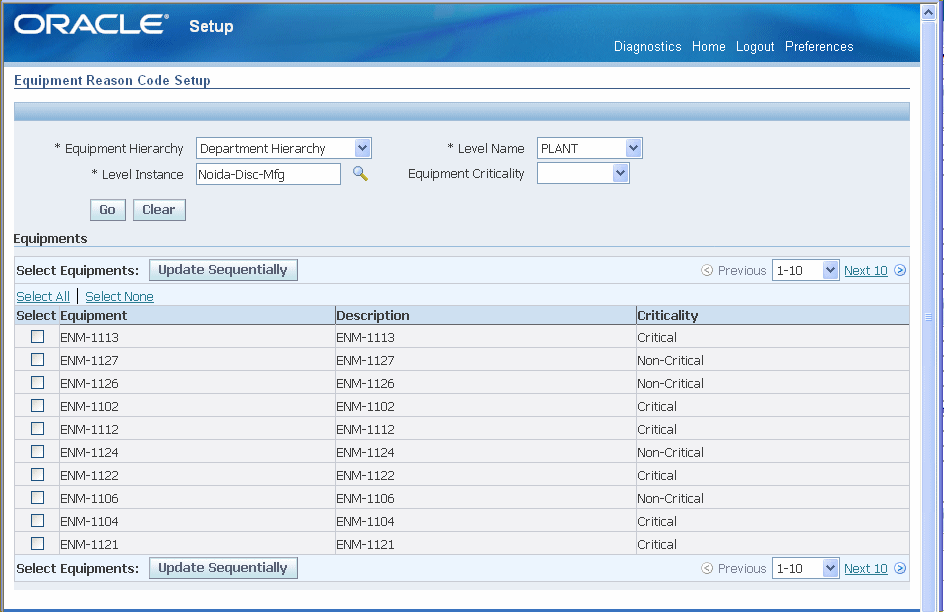
1つ以上の設備を選択し、「順次更新」ボタンをクリックして、「設備理由コードの順次更新」ページに移動します。 設備に対して停止時間、アイドル時間、および廃棄の理由を追加できます。 停止時間およびアイドル時間の各理由コードに対して予想稼働時間を定義することもできます。
設備の理由コードを順番に追加または更新するには
「設備理由コードの順次更新」ページで「停止時間」タブを選択し、設備の停止時間理由コードおよび予想稼働時間を追加または更新します。
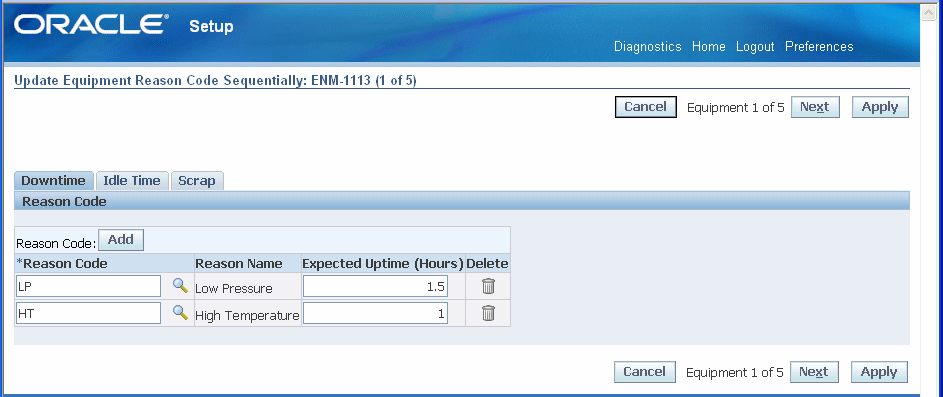
停止時間の理由コードを入力するか、または検索ページからコードを選択します。
「予想稼働時間(時間)」の値を入力します。
「次」ボタンをクリックして選択済の次の設備の停止時間理由を入力するか、または「適用」をクリックして作業を保存します。
「アイドル時間」タブを選択して、設備のアイドル時間理由と予想稼働時間を入力します。
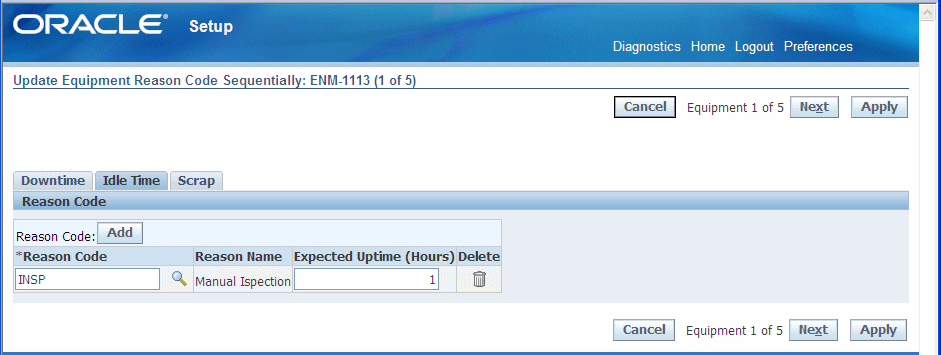
アイドル時間の理由コードを入力するか、または検索ページからコードを選択します。
「予想稼働時間(時間)」の値を入力します。
「次」ボタンをクリックして選択済の次の設備のアイドル時間理由を入力するか、または「適用」をクリックして作業を保存します。
「廃棄」タブを選択して設備の廃棄理由を入力します。
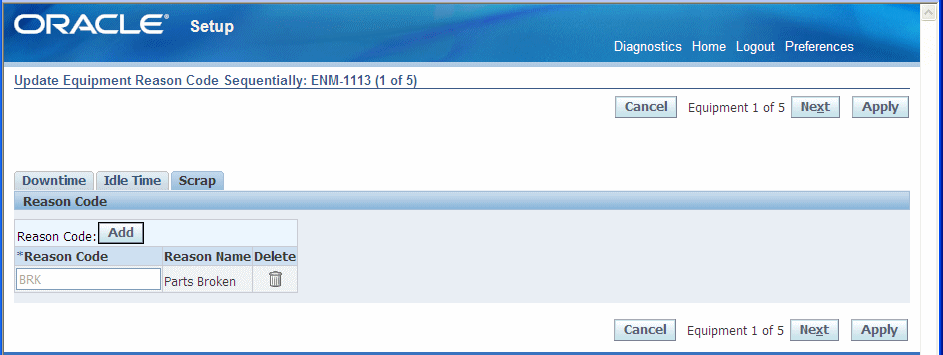
新しい廃棄理由を入力するには「追加」をクリックします。
理由コードを入力するか、または検索ページからコードを選択します。
「次」ボタンをクリックして選択済の次の設備の廃棄理由を入力するか、または「適用」をクリックして作業を保存します。
Oracle Manufacturing Operations Center(MOC)には、イベント・タイプに基づいてイベントを生成および処理するためのワークベンチがあります。 イベントは、Oracle Warehouse Builderのプラグイン・マッピングに基づいて作成され、イベント・タイプとして定義されます。 定義されたイベント・タイプを基にして、PL/SQLによって処理が実行されます。
MOCは外部OPCシステムからのデータの収集をサポートし、イベント管理フレームワークを使用することにより、アプリケーションはイベントをルーティングして適切な処理を実行します。
設備イベント処理の順次更新ページ
イベント・タイプおよびイベント処理を追加および更新するには、このページを使用します。 イベントが発生したときの通知も追加できます。 「イベント設定」ページで選択した順序で、設備のイベントのタイプと処理を追加および更新できます。 設備に対して前に追加したイベント処理を表示することもできます(行)。
イベントを設定するには
「イベント設定」ページに移動します。 イベント・タイプのイベント処理を設定するには、「イベント設定」ページを使用します。 設備ごとにイベント・タイプに対して次の処理を選択できます。
eAMでの作業要求の作成などのシードされた処理
カスタムAPIまたはPL/SQLスクリプトの呼出し
Eメール通知の送信
モバイル・アラートの送信
値リスト(LOV)から「設備階層」を選択します。
LOVから「レベル名」を選択します。
「レベル・インスタンス」を選択します。
必要に応じて、LOVから「設備重要度」の値を選択できます。
「進む」ボタンをクリックして検索を実行します。 検索基準に基づいて、設備階層内にある選択したレベルのレベル・インスタンスと設備がページに表示されます。
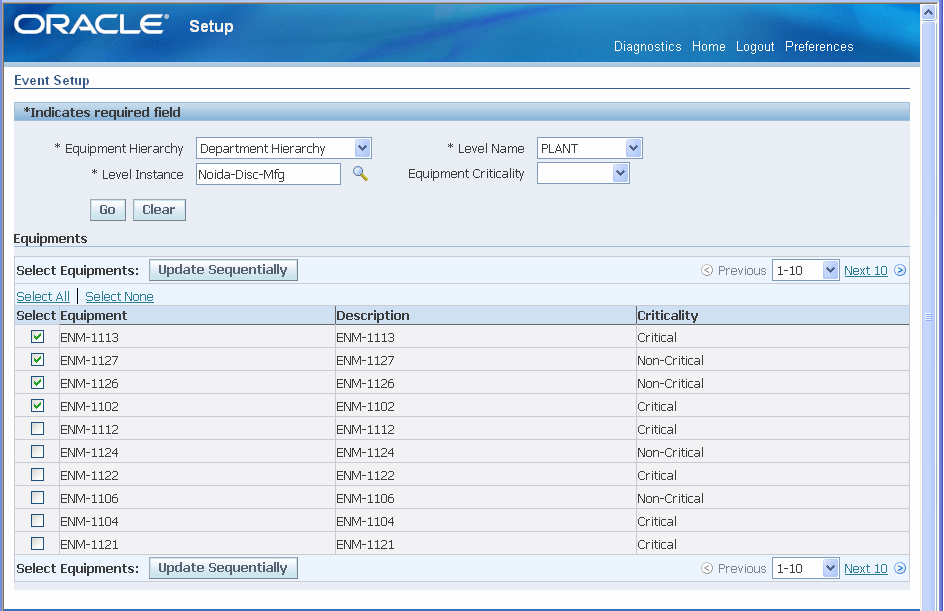
1つ以上の設備を選択し、「順次更新」ボタンをクリックして、設備イベント処理の順次更新ページに移動します。 選択した各設備のイベント処理を追加または更新できます。
設備のイベント処理を追加または更新するには
設備イベント処理の順次更新ページの「イベント・タイプ」領域で「追加」ボタンをクリックして、新しいイベント・タイプを追加します。 イベント・タイプに対して以前にイベント処理を定義してあり、このページに戻った場合、以前の定義が表示され、必要に応じて処理を変更できます。
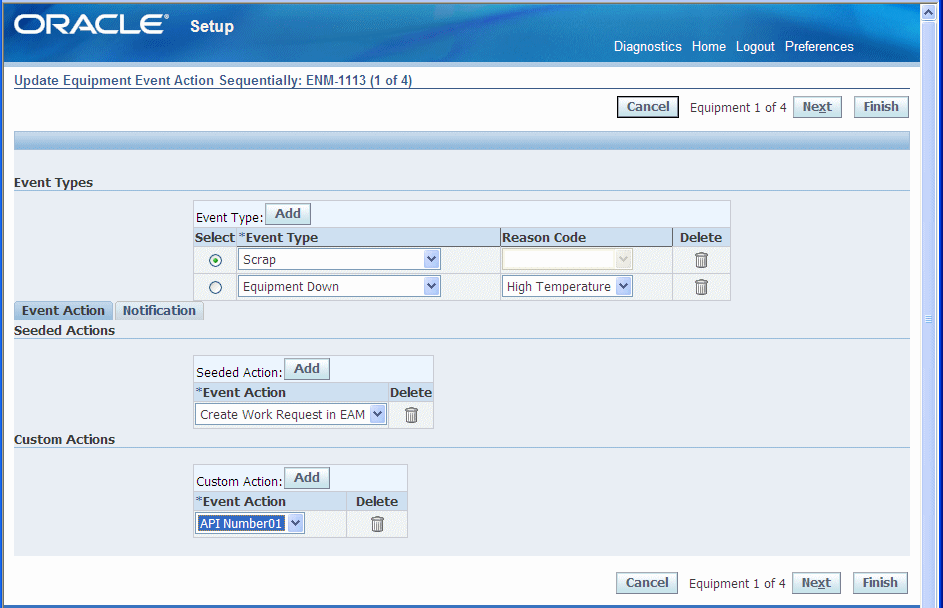
LOVから「イベント・タイプ」を選択します。
LOVから「理由コード」を選択します(該当する場合)。 「理由コード」のLOVは設備停止のイベント・タイプに対してのみ有効です。
「追加」ボタンをクリックしてイベント・タイプを追加します。
「イベント処理」タブを選択します。 「シード済処理」領域が表示されます。
「追加」ボタンをクリックしてシードされたイベント処理を追加します。
LOVからシードされたイベント処理を選択します。
名前および通知方法の適切なインディケータを選択します。
「カスタム処理」領域の「追加」ボタンをクリックして、カスタム・イベント処理を追加します。
「通知」タブを選択してイベント通知を追加します。
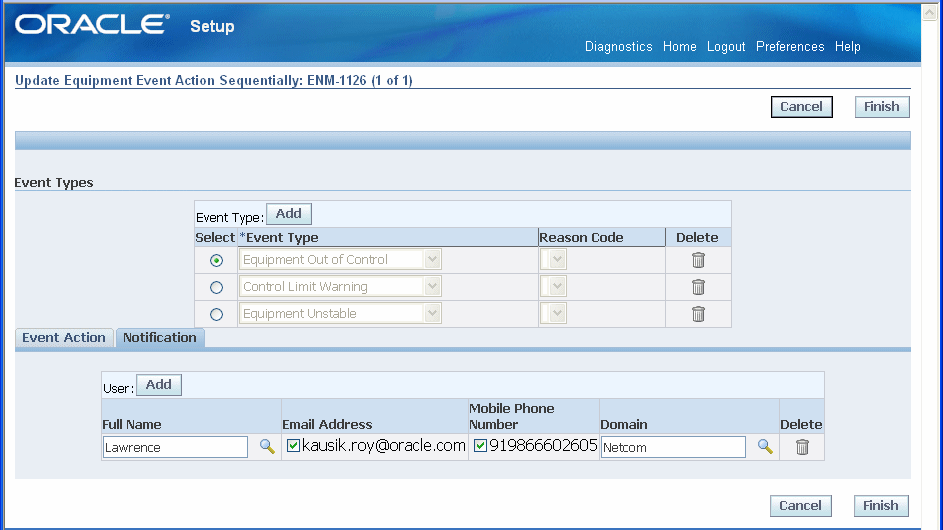
「追加」ボタンをクリックして新しい通知を追加します。
選択したイベントの通知の詳細を入力します。
「終了」をクリックして作業を保存します。
「次」ボタンをクリックして選択済の次の設備のイベント処理を追加するか、または「終了」をクリックして作業を保存します。
Oracle Manufacturing Operations Centerは、製造エンティティに対する特定の属性を取得するための拡張可能な属性フレームワークをサポートします。 拡張可能属性フレームワークは、ビジネス環境、工場、設備、品目、作業指示、バッチ工程、ユーザー定義エンティティに固有のパラメータを設定および取得するのに役立ちます。 拡張可能な属性の設定は次の手順で構成されます。
品目および設備のエンティティ分類のプロファイル・オプションを設定します
その他のエンティティ・タイプの分類を定義します
属性グループを作成します
属性を作成します
属性グループを分類に関連付けます
属性ページを作成します
エンティティと分類
製造現場または製造エンティティは、固有の特性とプロセスを備えたOracleアプリケーションでのビジネス・オブジェクトです。 MOCは、品目、設備、作業指示、バッチ工程、およびその他のカスタム・エンティティをサポートします。
エンティティは、モニターできる属性のタイプを定義する分類にグループ化されています。 たとえば、製造現場のボイラー設備は、ボイラーという生産資源である1つのグループに分類されます。 この分類は、圧力や温度などの属性メタデータを使用して定義できます。 各MOCエンティティ・タイプ・ページには、「分類」および「属性」という2つのタブ付き領域が含まれます。 エンティティ・ページの検索結果表領域にはすべての分類値が表示されます。 このリストはフィルタできます。
分類はエンティティの階層に基づいて定義されます。 階層レベルは、次の表の情報によって定義されます。
| エンティティ | 分類ソース作成 | 値 |
|---|---|---|
| 品目: | プロファイル・オプション – MTH: 拡張可能属性の品目分類 | 階層名。 レベルは常に選択された階層のレベル9です。 |
| 設備: | プロファイル・オプション – MTH: 拡張可能属性の設備分類 | 階層レベル。 |
| 作業指示: | 作業指示タイプ | ショップ型またはプロセス製造作業指示タイプのみ。 |
| その他: | 分類なし | N/A |
| バッチ工程 | 作業指示 | 作業指示番号 |
属性と属性グループ
属性グループは、エンティティのモニターに使用される似た属性のグループ化です。 たとえば、仕様は、属性パラメータ、制限上限、制限下限を含む、設備エンティティのシードされた属性グループです。 属性の作成にはOracle Product Information Managementの機能が使用されます。
似た属性は、属性グループに分類できます(タイプと機能が似ている品目のコレクションなど)。 次のことが可能です。
ビジネス機能に基づいて属性をグループ化します
無制限の数の属性グループを定義して使用します
属性を簡単に表示できるように属性ページを作成します
属性ページ
属性ページは、様々な属性グループ・カテゴリの異なる属性を表示、作成、編集するために使用されるビューです。 属性ページは、異なる機能領域に基づいてカテゴリの属性グループを分類して表示する手段です。 品目、設備、作業指示、バッチ工程、ユーザー定義エンティティ、エンティティのその他の値ごとに属性ページを作成し、対応する属性グループをそのページに割り当てることができます。
詳細は、『Oracle Manufacturing Operations Center Implementation Guide』を参照してください。
関連情報
Manufacturing Operation Centerのエンティティは、分類にグループ化され、組織内の品目に固有の特定を定義する属性に関連付けられます。 MOCは、品目、設備、作業指示、ユーザー定義エンティティ、バッチ工程、およびその他の様々なエンティティをサポートします。
設備の分類では、製造現場で製造活動が実行されるマシンまたは工場の場所を示すことができます。
品目エンティティの分類は、製品や明細タイプ、ABCクラス、原価構造などのカテゴリでグループ化できます。
その他のエンティティ分類は、組織での様々なカテゴリの要件に従って、拡張可能属性ワークベンチで作成されます。
作業指示の分類では、Work in Process作業指示タイプを指定します(選択肢はジョブ型またはプロセス・タイプ)。
エンティティの分類を表示するには
特定のエンティティ・ページに移動します。
MOCでは、エンティティ: バッチ工程、エンティティ: 設備、エンティティ: 品目、エンティティ: その他、エンティティ: ユーザー定義、エンティティ: 作業指示が提供されています。
これらは、「分類」および「属性」という2つのタブがある領域です。 ページの検索結果表領域にはすべての分類値が表示されます。 分類は、エンティティ・タイプに応じて複数の異なる領域に作成されます。「MOCエンティティの拡張可能な属性の設定」を参照してください。
「分類」フィールドに値を入力して「進む」を選択することによって、リストをフィルタできます。
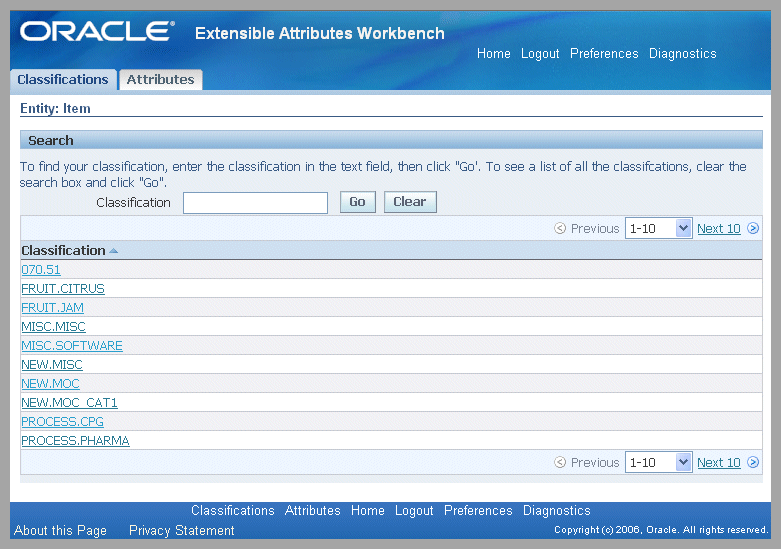
「分類」列で値リンクを選択して、「分類詳細」ページに移動します。
このページでは、「基本情報」領域と「その他詳細」領域に次の値が表示されます。
分類 — このグループの名前
エンティティ — エンティティのタイプ
分類コード
このページでは、この品目分類の関連する属性グループと属性ページに移動できます。
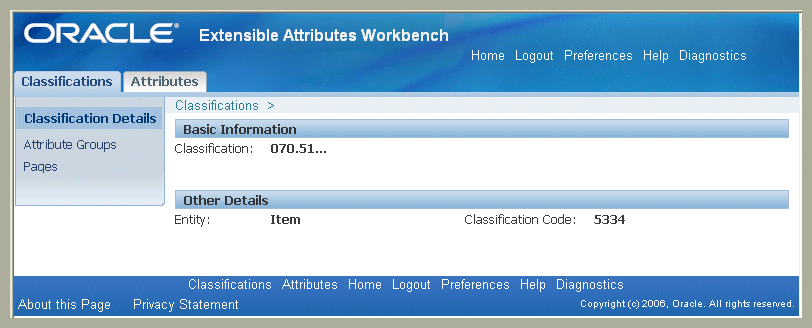
その他のエンティティ分類を作成および更新するには
エンティティ: その他ページに移動します。
ページの検索結果表領域にはすべての分類値が表示されます。
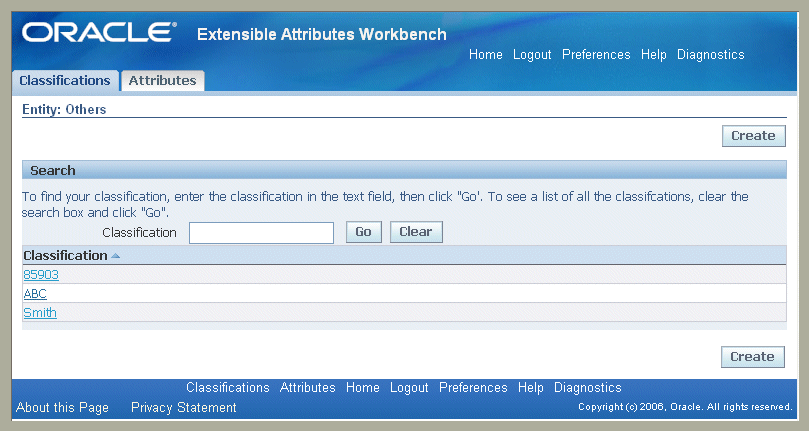
「作成」を選択して、新しい分類レコードを作成します。
「分類の作成」ページで、「名前」フィールドに値を入力し、必要に応じて「摘要」フィールドに値を入力します。
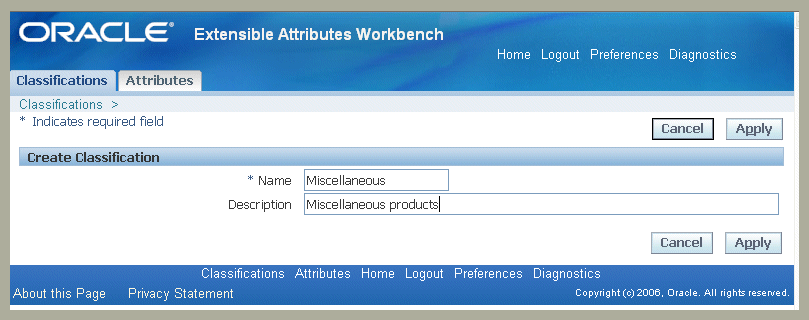
「適用」を選択して作業を保存します。
その他のエンティティ分類のレコードを更新するには
「分類の更新」ページに移動します。
「名前」フィールドと「摘要」フィールドの情報を適切に変更します。
「適用」を選択して作業を保存します。
関連情報
Manufacturing Operation Centerの設備エンティティは、組織の機能領域に対する特定の特性を取得する属性に関連付けられています。 似た属性を属性グループに分類でき、ビジネス環境に適した属性グループをいくつでも定義できます。
特定のエンティティに対して作成されているすべての属性グループを表示するには
特定のエンティティ・ページで、「属性」タブ付き領域を選択します。
これには、エンティティ: バッチ工程、エンティティ: 設備、エンティティ: 品目、エンティティ: その他、エンティティ: ユーザー定義、エンティティ: 作業指示の各ページが含まれます。
選択した特定のエンティティ・タイプに対する既存のすべての属性グループが、結果の表に表示されます。
属性グループ表示、属性グループ摘要、属性グループ摘要、動作、「ビジネス・エンティティ」、データベース・ビュー、「内部名」の各フィールドの値と条件クオリファイアの組合せを使用して表示をフィルタできます。
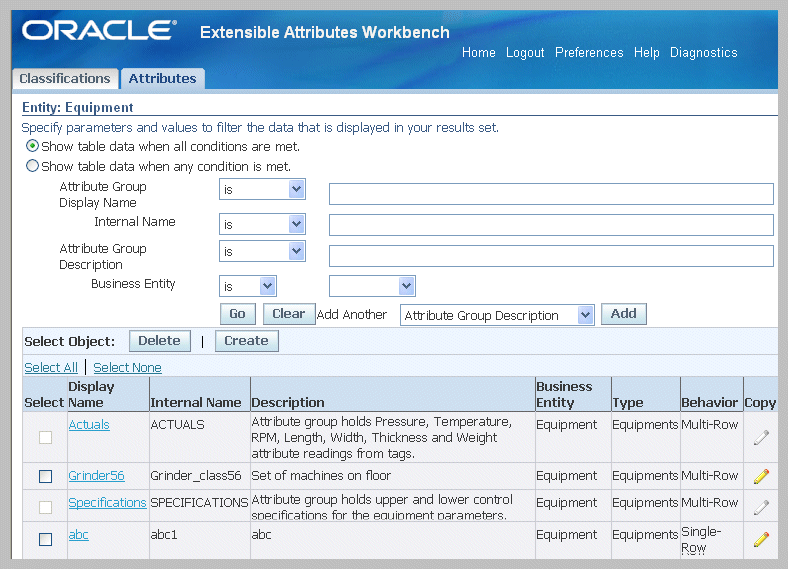
このページでは次のものを選択できます。
「表示名」列のレコード・リンクは、属性グループ詳細ページに移動します
「作成」は、設備属性グループの作成ページに移動します
「コピー」は、既存レコードの情報を使用して新しい属性グループを作成します
属性グループを表示して製造現場エンティティに追加するには
特定のエンティティ分類詳細ページで、「属性グループ」を選択して、エンティティ・ページの「属性グループ」を表示します。
その設備エンティティに関連付けられているすべての属性グループが表示されます。
「表示名」または「摘要」の値を使用して、結果をフィルタできます。 このページでは次のことができます。
属性グループ詳細ページに移動します。
属性グループの値リンクを選択します。
その特定のエンティティに属性グループを追加します。
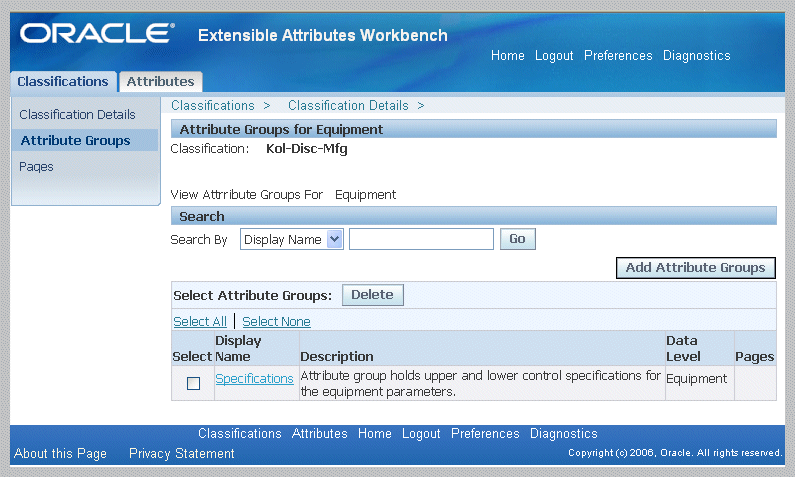
「属性グループの追加」を選択し、属性グループを選択したエンティティに関連付けます。
選択したエンティティに応じて、次のページが表示されます。
属性グループの追加(バッチ工程)
属性グループの追加(設備)
属性グループの追加(品目)
属性グループの追加(その他)
属性グループの追加(ユーザー定義エンティティ)
属性グループの追加(作業指示)
「属性グループの追加」ページでは、「属性グループ・タイプ」、動作、「表示名、「摘要」、「内部名」の組合せを使用して表示をフィルタできます。
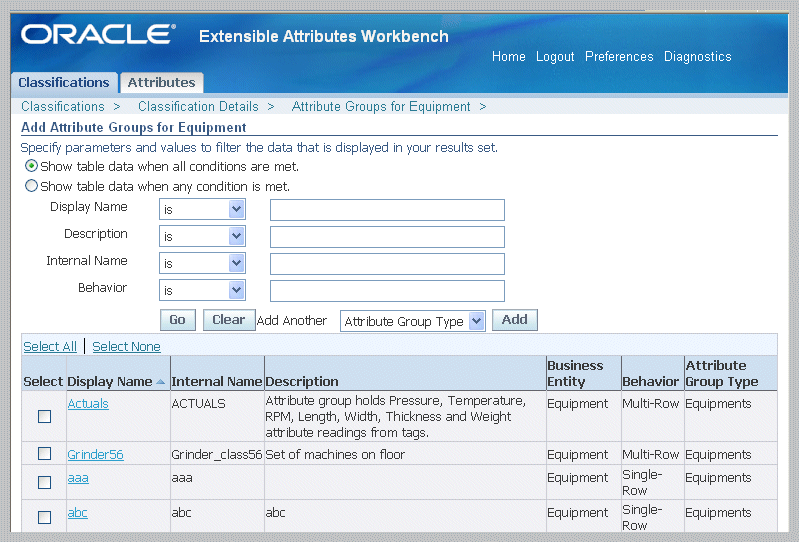
結果の表で、選択したエンティティに追加する属性グループ・レコードを選択します。
「適用」を選択して作業を保存します。
そのエンティティ・ページの更新された「属性グループ」にレコードが表示されます。
関連情報
データの入力と表示で簡単に使用できるように、各エンティティに対する属性ページを作成できます。 複数の属性ページを、特定のエンティティ属性グループに割り当てることができます。 ページごとに、表示する属性を選択し、表示順序を指定できます。
属性グループ・ページを表示および作成するには
そのエンティティ分類に対して作成されている属性ページを表示するには、「ページ」を選択します。
これには、バッチ工程のページ、設備のページ、品目のページ、その他のページ、ユーザー定義のページ、作業指示のページが含まれます。
選択した特定のエンティティに対する属性グループ・ページが、結果の表に表示されます。
「表示名」または「摘要」を使用して、エンティティ・ページのレコードを検索できます。
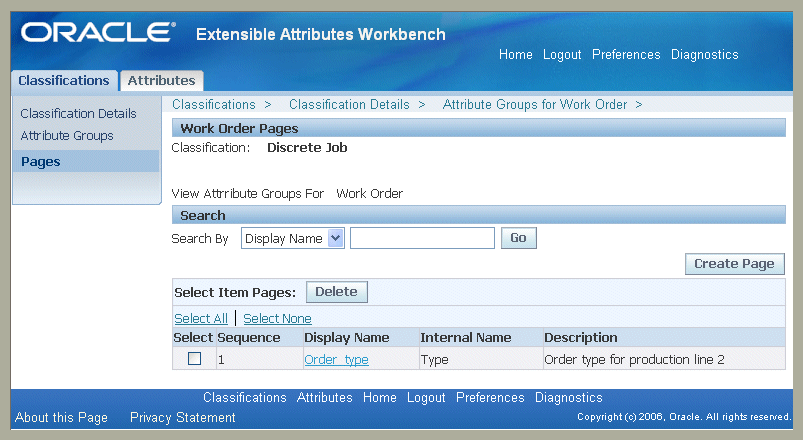
そのエンティティ用の新しいページを作成するには、「作成」を選択します。
選択したエンティティ・タイプの「ページの追加」が表示されます。
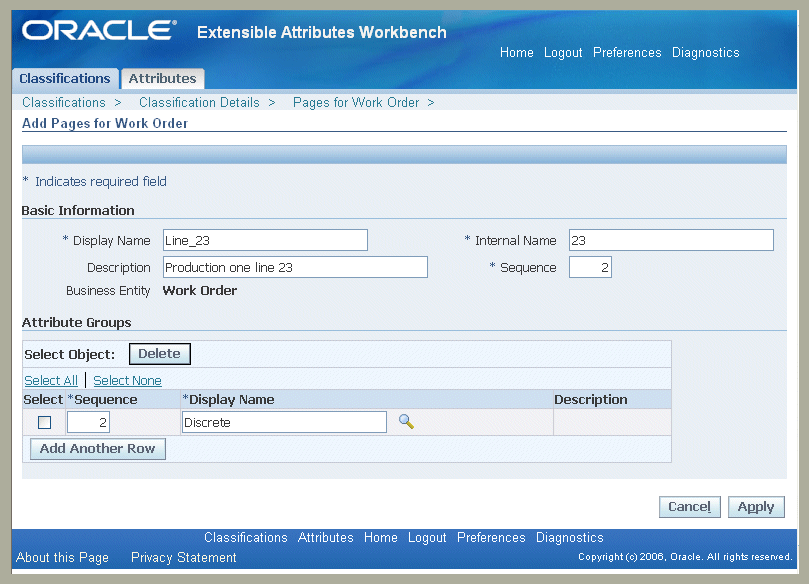
「基本情報」領域に次のデータを入力します。
表示名 — ページに表示される名前。
摘要 — 属性カテゴリの説明。
内部名 — ページの内部名。この値はページを作成した後は変更できません。
連番 — 属性グループに関連付けられている各ページのシーケンス番号。シーケンス番号によりページが一覧表示されるときの順序が決まります。
「属性グループ」領域で、「別の行の追加」を選択してそのページに属性グループを追加します。 既存の属性グループを追加するには、次のようにします。
シーケンス番号を入力します
既存の表示名の値を選択します
「適用」を選択して作業を保存します。
そのエンティティの属性と表示順序が、「ページ」領域に表示されます。
関連情報
![]()
Copyright © 2010, Oracle and/or its affiliates. All rights reserved.